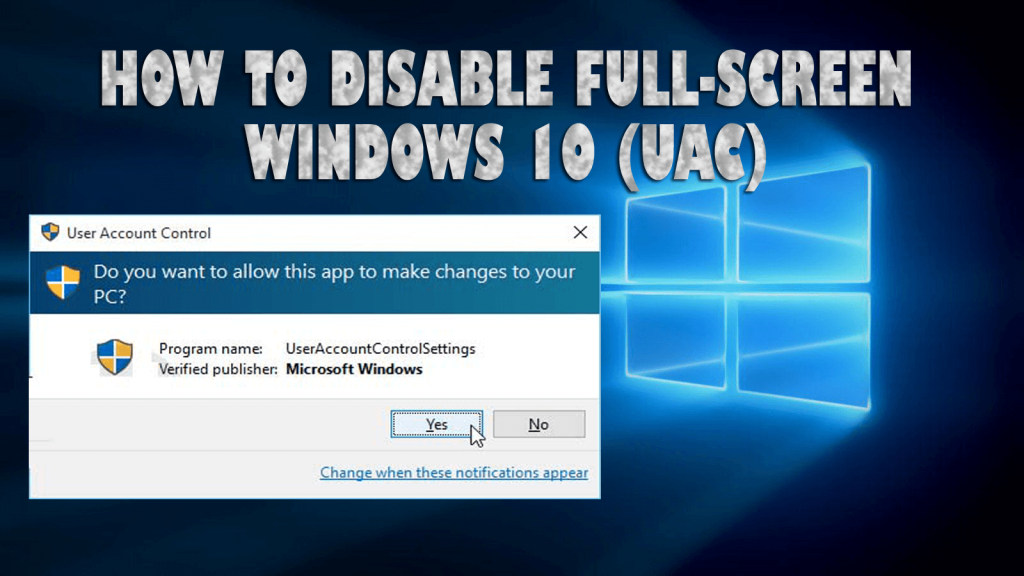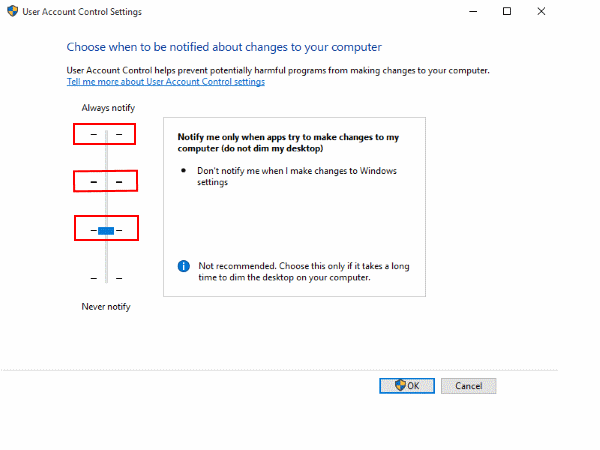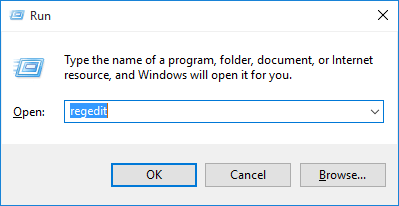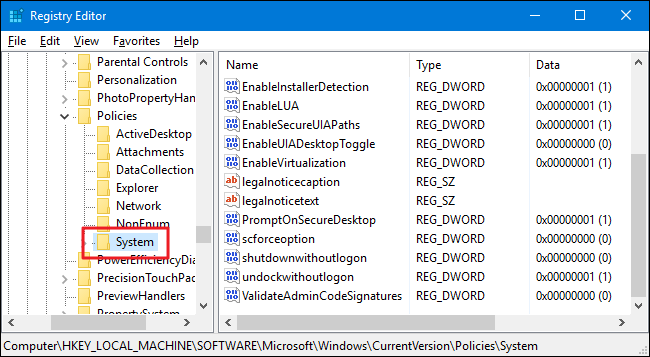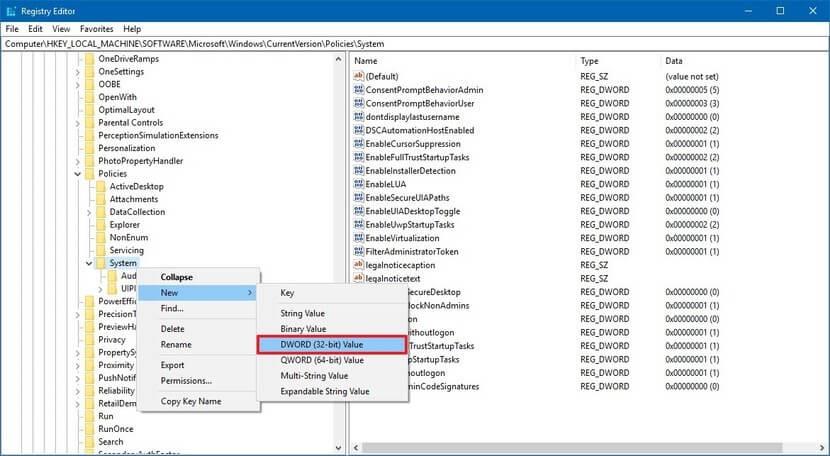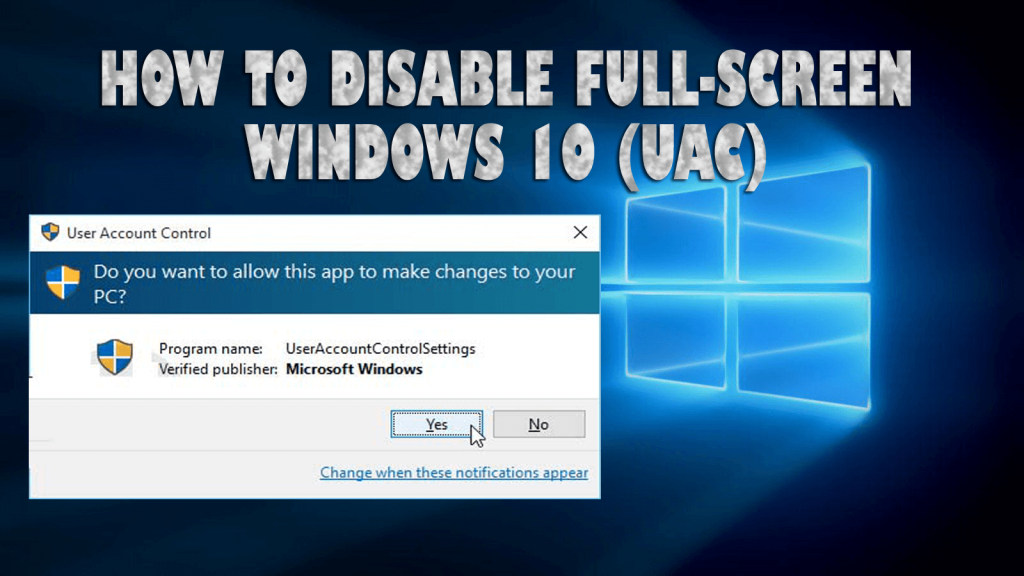
De UAC of gebruikersaccountbeheer is een functie van het Windows-besturingssysteem, dit is speciaal ontworpen om te voorkomen dat apps wijzigingen aan het systeem aanbrengen zonder toestemming van de gebruiker.
Deze uitstekende functie van Windows OS wordt echter een irritant probleem in de nieuwste versie van Windows OS, namelijk Windows 10.
De standaardinstellingen van Windows 10 Gebruikersaccountbeheer zijn een beetje enthousiast en nemen de hele tijd het bureaublad van de pc over.
Als u met dit soort problemen wordt geconfronteerd, zoekt u mogelijk een oplossing om het probleem op te lossen. In dit artikel krijgt u de juiste stappen om de instellingen voor gebruikersaccountbeheer Windows 10 uit te schakelen .
Laten we beginnen met de stappen om UAC uit te schakelen.
Hoe gebruikersaccountbeheer (UAC) in Windows 10 uit te schakelen?
Er zijn veel manieren waarop u het gebruikersaccountbeheer van Windows 10 kunt uitschakelen . Hier heb ik 3 manieren genoemd om dit te doen, volg ze en kijk welke bij je past.
Methode 1: Schakel UAC uit via het Configuratiescherm
De eerste methode voor Windows 10 UAC schakelt deze uit via het configuratiescherm. Volg hiervoor de stappen:
- Druk op het Windows -pictogram
- Typ configuratiescherm en klik erop

- Klik op het gebruikersaccount en selecteer het gebruikersaccount eronder
- Klik op de instellingen voor gebruikersaccountbeheer wijzigen

- Er is een schuifregelaar tussen Altijd melden en Nooit melden
- Pas de schuifregelaar in het midden aan: Waarschuw me alleen wanneer apps wijzigingen proberen aan te brengen op mijn bureaublad (mijn bureaublad niet dimmen) .
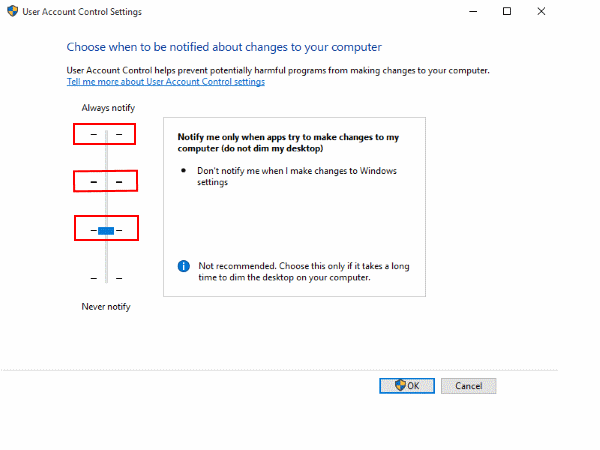
- Klik op OK
- Start uw systeem opnieuw op.
Dit zal u helpen bij het oplossen van het Windows 10-probleem met gebruikersaccountbeheer.
Methode 2: Schakel UAC uit via Groepsbeleid
Als u Windows 10 Pro gebruikt, kunt u proberen de lokale groepsbeleid-editor te gebruiken om de instellingen voor gebruikersaccountbeheer van Windows 10 uit te schakelen .
Volg hiervoor de stappen:
- Druk op Windows + R- toets
- Typ gpedit. msc en klik op OK

- Het venster Editor voor lokaal groepsbeleid wordt geopend, navigeer:
Computer Configuration > Policies> Windows Settings > Security Settings > Local Policies> Security Options
- Dubbelklik op Gebruikersaccountbeheer: Schakel over naar het beveiligde bureaublad wanneer om verhoging wordt gevraagd

- Klik op de optie Uitschakelen

- Klik op Toepassen en vervolgens op OK
Zodra de bovengenoemde stappen zijn voltooid, hebt u toegang tot de apps en een bureaublad wanneer de UAC daarom vraagt.
Methode 3: Schakel UAC uit via het register
Als u Windows 10 home gebruikt en geen toegang hebt tot de lokale groepsbeleid -editor, kunt u het gebruikersaccountbeheer van Windows 10 op volledig scherm uitschakelen met behulp van Register.
Opmerking: voordat u de registerback-up wijzigt, moet u al uw gegevens zorgvuldig uitvoeren, aangezien een enkele fout uw computer kan schaden.
Volg de stappen om het register te wijzigen:
- Druk op Windows + R- toets
- Typ Regedit en klik op OK
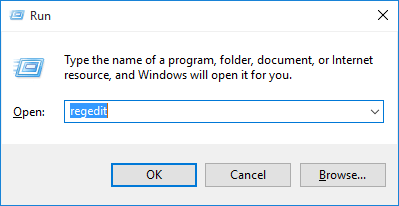
HKEY_LOCAL_MACHINE\SOFTWARE\Microsoft\Windows\CurrentVersion\Policies\System
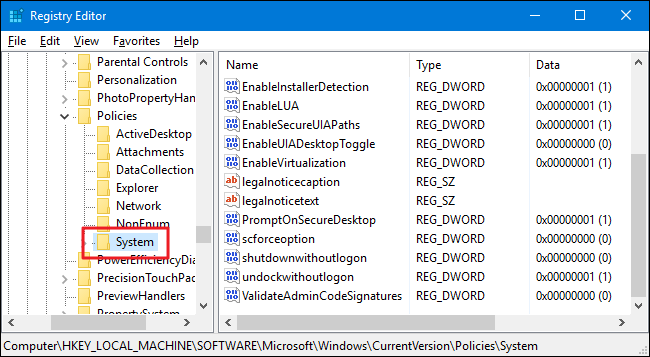
- Klik met de rechtermuisknop op de systeemmap , selecteer Nieuw en klik op DWORD (32-bit) waarde
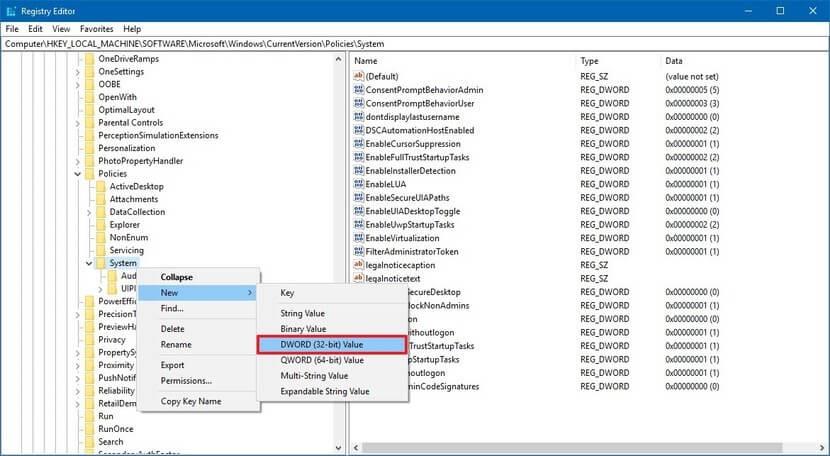
- Typ de waardenaam PromptOnSecureDesktop en stel de waardegegevens in op 0

Na het voltooien van de bovenstaande stappen, kunt u de instellingen wijzigen waarvoor verhoging vereist is, hoewel u de prompt krijgt dat u nog steeds met het bureaublad kunt communiceren.
Maak uw Windows-pc/laptop foutloos
Vaak gebeurt het dat er enkele fouten zijn die niet worden opgelost met de handmatige oplossingen en dat er een derde partij nodig is om het op te lossen.
Hier is een eenvoudige oplossing voor u die al uw Windows-pc-gerelateerde fouten en problemen oplost en uw computer foutloos maakt. Probeer de pc-reparatietool .
Dit is een geweldige reparatietool die alle fouten zoals DLL, register, BSOD, update, game repareert en ook corrupte systeembestanden repareert en de prestaties van uw pc optimaliseert.
Download PC Repair Tool om uw pc/laptop foutloos te maken
Conclusie
Om Windows 10-gebruikersaccountbeheer (UAC)-prompts op volledig scherm op uw pc/laptop uit te schakelen. Ik heb drie methoden genoemd waarmee Windows 10 UAC wordt uitgeschakeld .
Pas de methoden toe volgens de Windows 10 die u gebruikt en kijk of dit voor u werkt bij het oplossen van het probleem.
Er wordt verwacht dat je dit artikel leuk vond en het blijkt nuttig te zijn bij het oplossen van je vragen.